Jak opravit chybu „Mobilní síť není k dispozici pro hlasové hovory“.
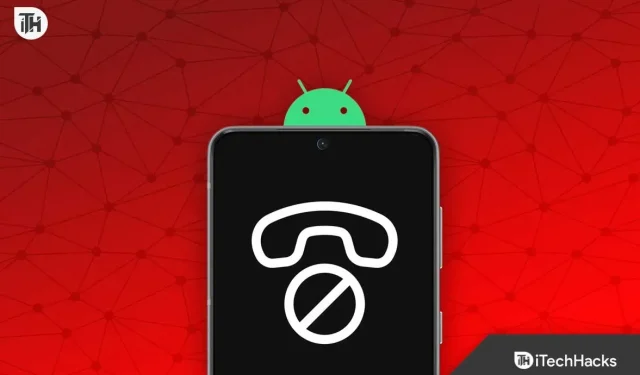
Hlavním účelem smartphonu je volat a spojovat vás s dalšími lidmi a smartphone je k ničemu, pokud nemůže plnit hlavní úkol, kterým je zavolat někomu. Zatímco chytré telefony lze v dnešní době používat nejen k telefonování, ale nakonec by měl být telefon schopen někomu zavolat. V poslední době mnoho uživatelů hlásilo, že při pokusu o zavolání někomu čelí hlášení „Mobilní síť není k dispozici pro hlasové hovory“.
S tímto problémem se pravděpodobně setkáte, když váš telefon nedokáže detekovat síť. Uživatelé však uvedli, že tento problém zaznamenali, i když měl smartphone plnou síť. Kromě špatného příjmu sítě můžete tento problém zaznamenat, když je SIM karta vadná nebo zablokovaná.
Oprava chyby „Mobilní síť není k dispozici pro hlasové hovory“.
Tento článek vás provede všemi kroky pro řešení problémů k odstranění chyby „Mobilní síť není k dispozici pro hlasové hovory“.
Zkontrolujte síť

Nejprve zkontrolujte, zda jsou dostupné sítě. Pokud k tomuto problému dochází, může to být způsobeno nedostupností sítě. K tomu obvykle dochází, když se nacházíte v oblasti se špatným příjmem sítě (obvykle uzavřený prostor). Přesuňte se do oblasti s dobrým příjmem sítě a zjistěte, zda můžete získat síť.
Pokud však máte v telefonu plnou síť, ale stále se vám zobrazuje chyba „Mobilní síť není k dispozici pro hlasové hovory“, měli byste přejít k dalšímu kroku odstraňování problémů v tomto článku.
Znovu vložte SIM kartu
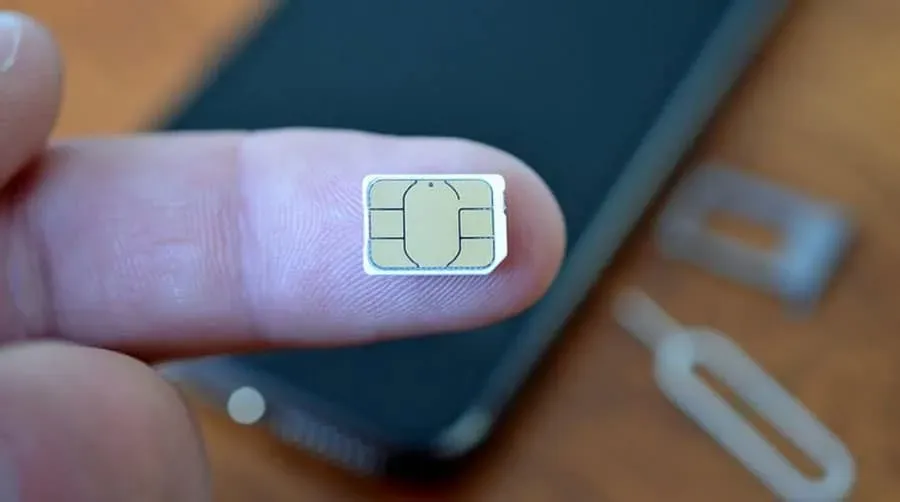
Další věc, kterou můžete udělat, je přeinstalovat SIM kartu. Vyjměte SIM kartu z telefonu a otřete ji čistým hadříkem. Pokud je SIM karta znečištěná, může to způsobit tento problém. Otřete SIM kartu hadříkem a znovu vložte SIM kartu do telefonu. To by mělo vyřešit váš problém, ale pokud k němu stále dochází, přejděte k dalšímu kroku odstraňování problémů v tomto článku.
Vypněte režim Letadlo
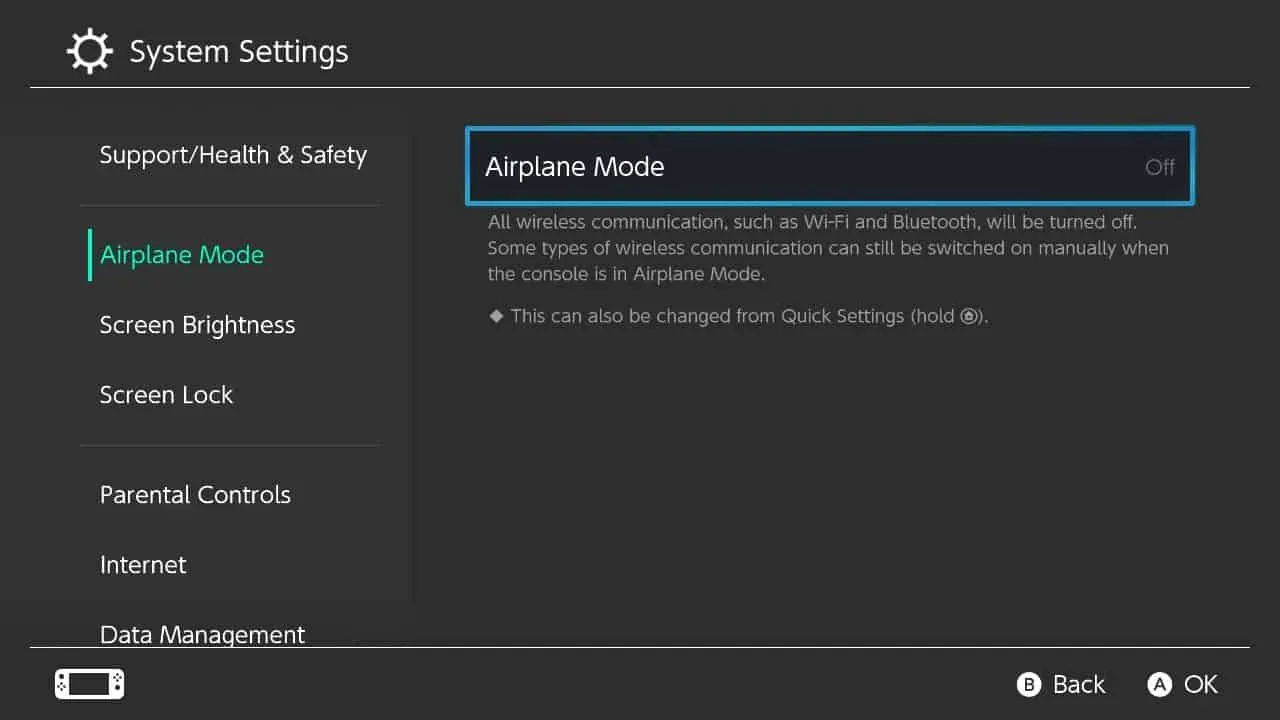
Když je povolen režim Letadlo, telefon se nepřipojí k síti. Vypněte režim Letadlo, pokud je povolen, a poté zkontrolujte, zda čelíte problému.
Pokud režim Letadlo není povolen, můžete jej na několik sekund povolit a poté znovu deaktivovat. To by mělo problém vyřešit, ale pokud ne, máte v tomto článku popsané další metody.
Restartujte telefon
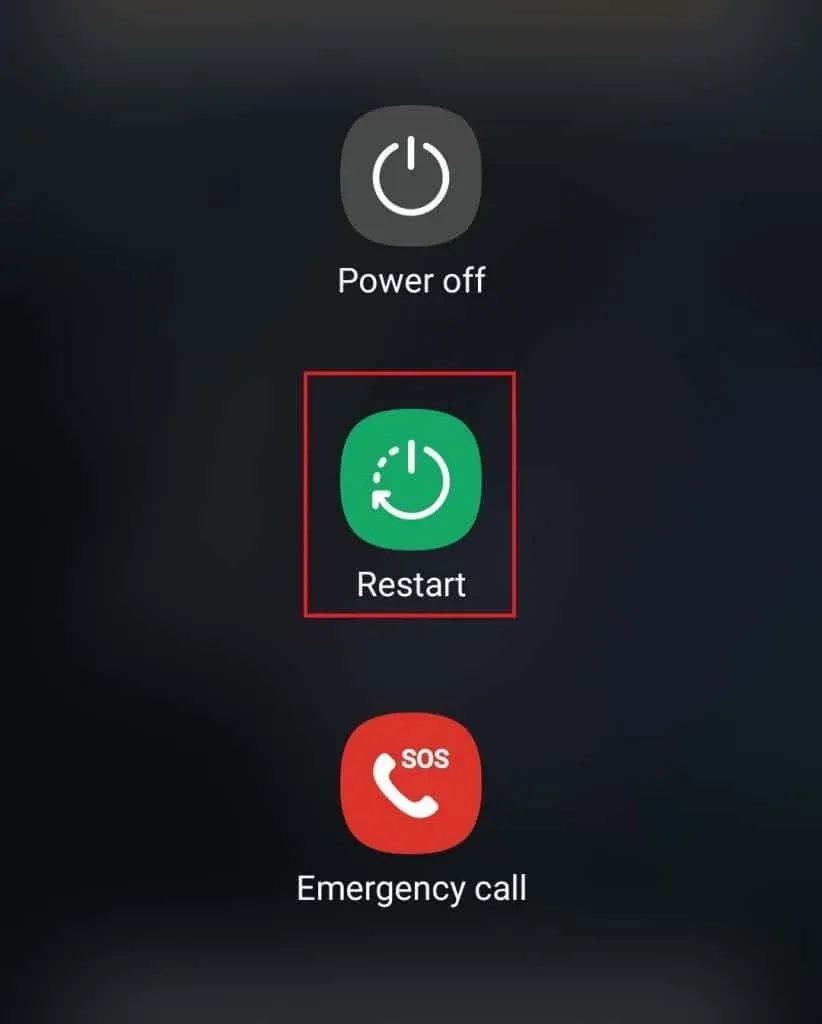
Další věc, kterou můžete udělat, je restartovat telefon. To opraví všechny dočasné chyby a selhání. Restartujte telefon a zkontrolujte, zda problém zmizel.
Povolit datový roaming
Datový roaming vám umožňuje volat, posílat textové zprávy a surfovat po internetu, když změníte svou polohu. Tato funkce je užitečná, když jste stále v pohybu. Pokud je datový roaming deaktivován, můžete jej deaktivovat podle níže uvedených kroků.
Na telefonu Android
- Otevřete v telefonu aplikaci Nastavení .
- V nastavení klikněte na „Připojení“ .
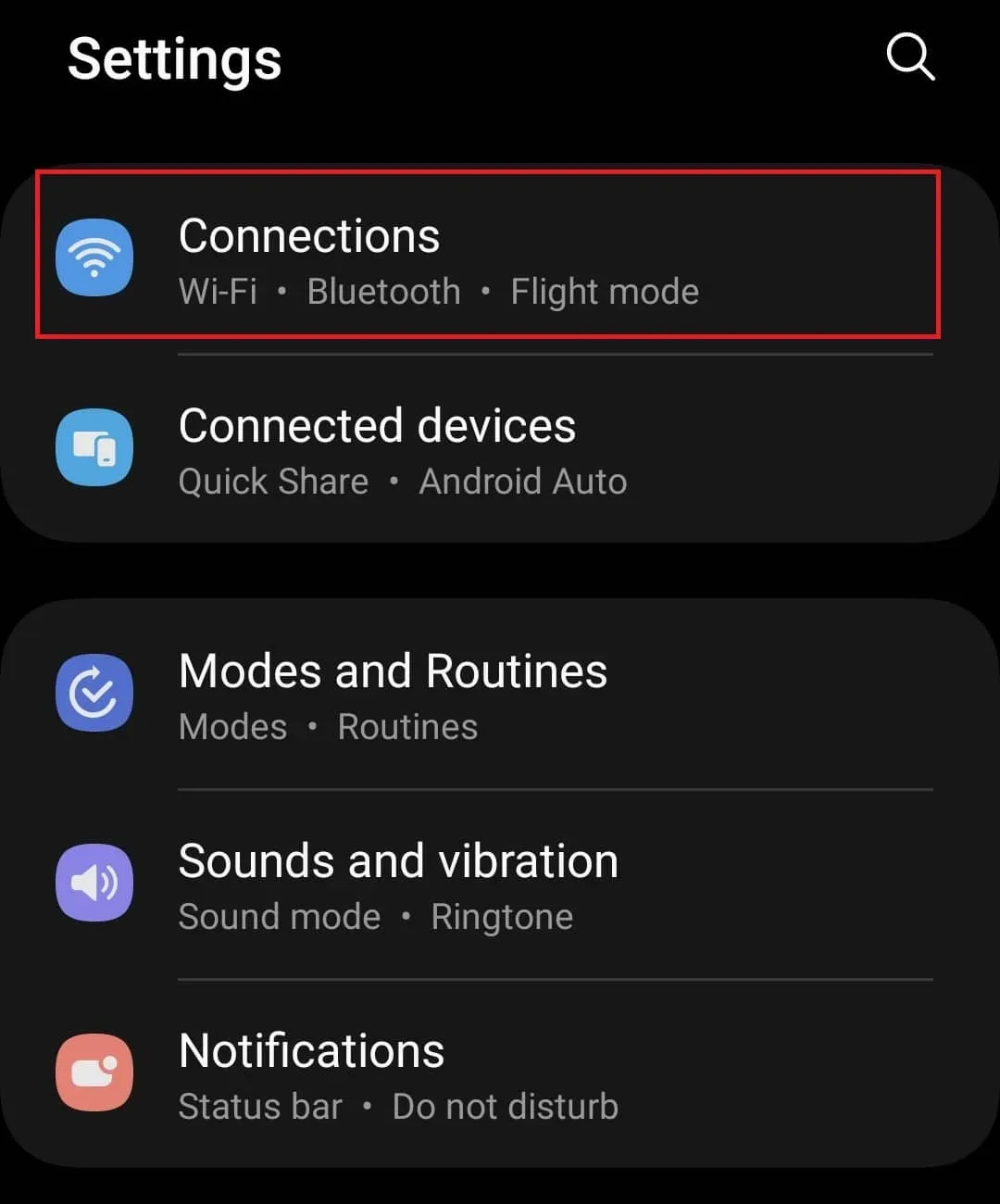
- Nyní klikněte na možnost Mobilní sítě .
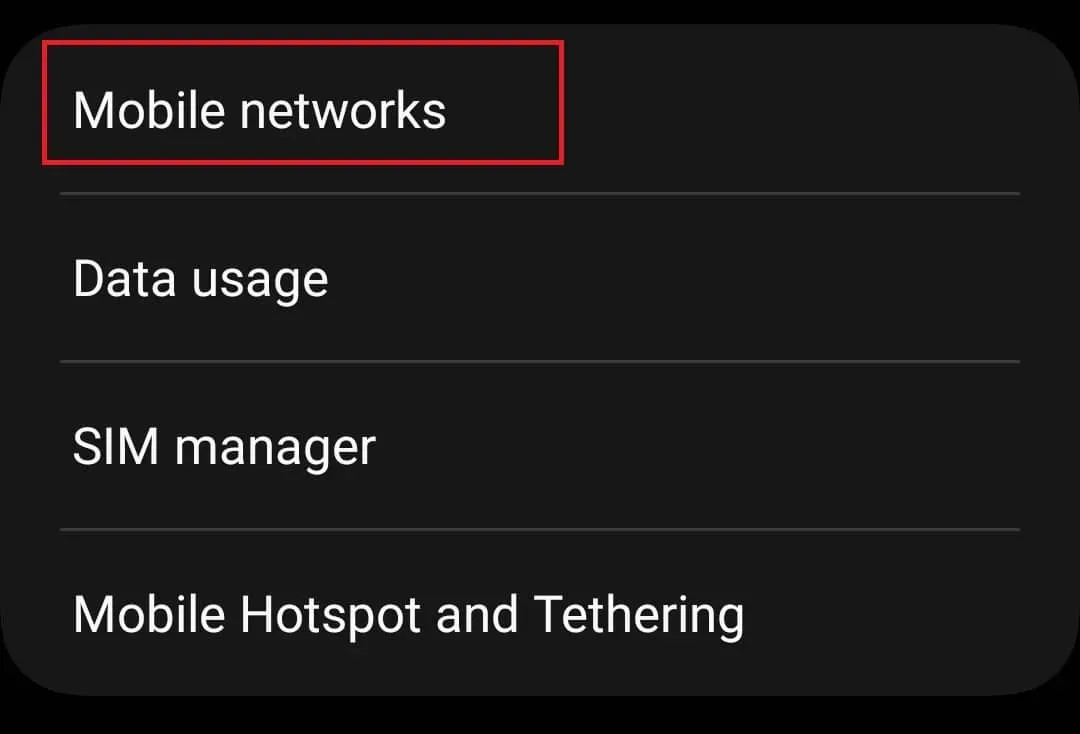
- Zde uvidíte přepínač „Datový roaming“ ; zapnout.
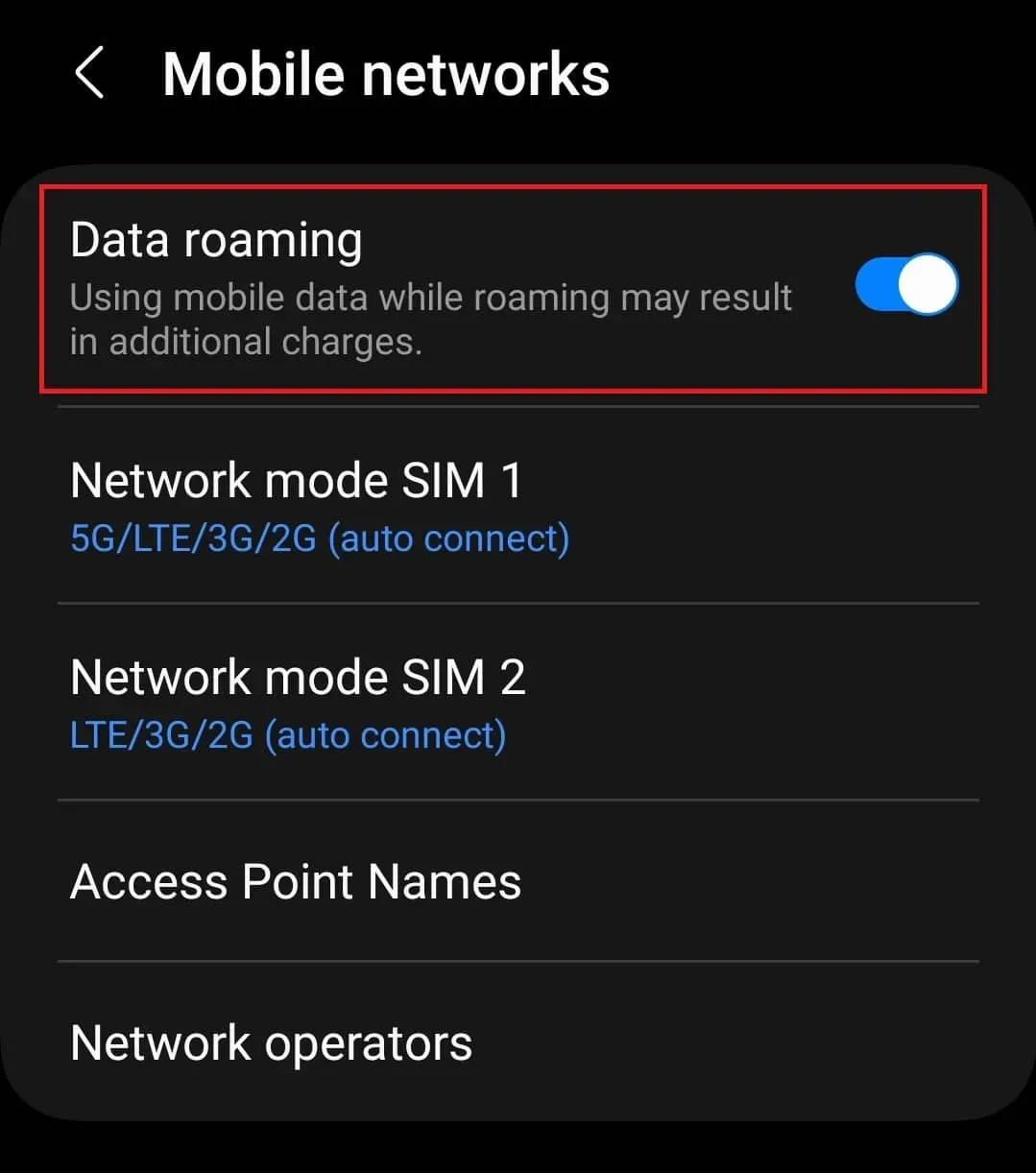
Poznámka. Výše uvedené kroky platí pro zařízení Samsung a mohou se lišit v závislosti na značce smartphonu.
Na iPhone
- Na iPhonu klikněte na aplikaci Nastavení .
- Zde klepněte na možnost „Mobilní“ a poté na „Nastavení mobilní sítě“ .
- Nyní zapněte přepínač Data Roaming .
Aktualizujte firmware
S tímto problémem se můžete setkat také kvůli chybám a pádům na vašem zařízení. Aktualizace firmwaru na nejnovější verzi by měla všechny takové chyby opravit.
Na Androidu
- Otevřete nastavení telefonu Android .
- Zde klikněte na možnost „Aktualizace softwaru“ .
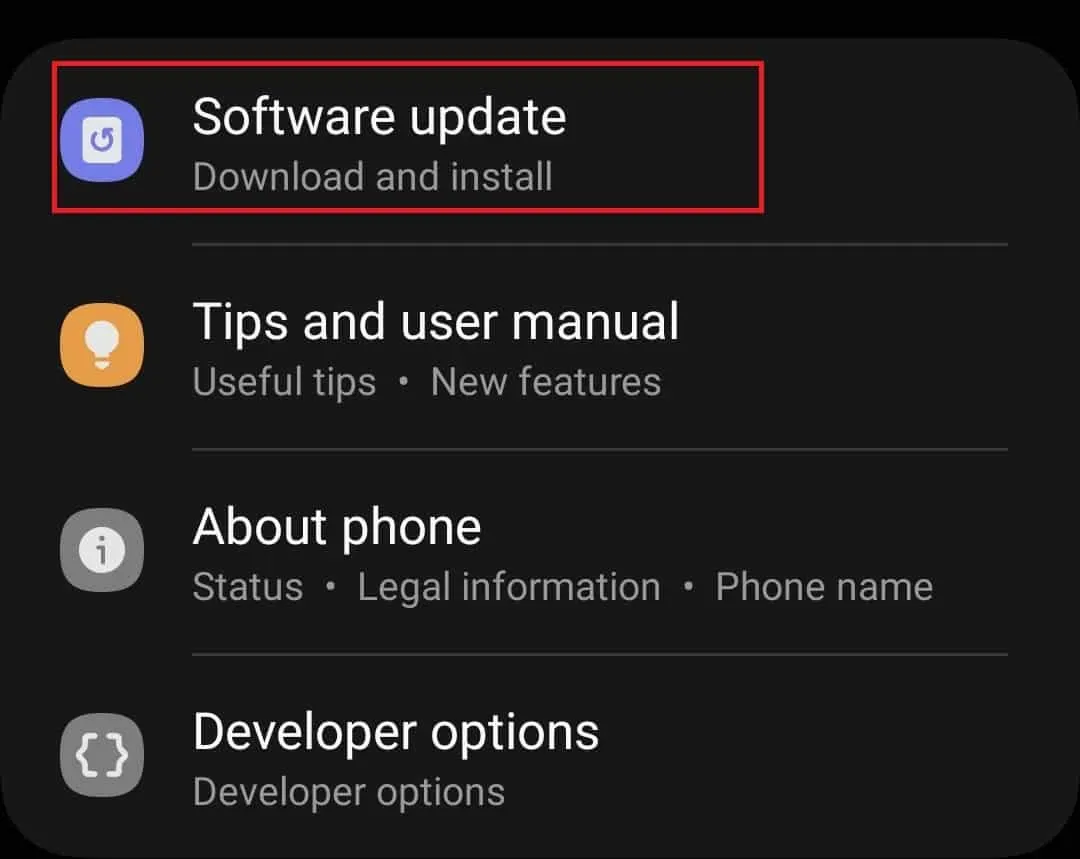
- Nyní klikněte na Stáhnout a nainstalovat . Tím vyhledá dostupné aktualizace.
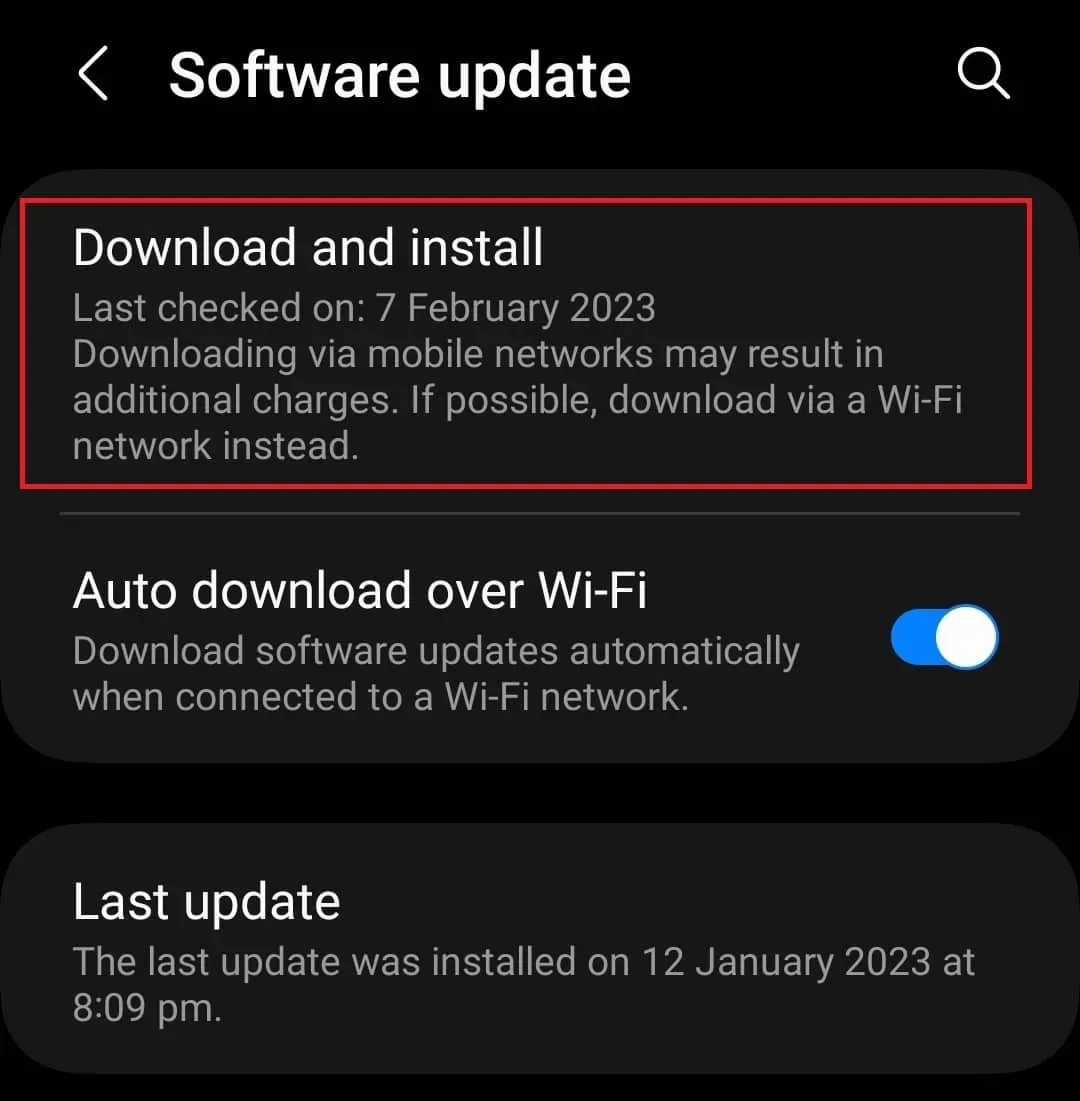
- Nainstalujte zde dostupné aktualizace a poté zjistěte, zda narazíte na problém.
Na iOS
- Klepnutím na aplikaci Nastavení na vašem iPhone ji otevřete.
- Zde klikněte na „Obecné“ a poté na „Aktualizace softwaru“. Zde budou uvedeny všechny dostupné aktualizace. Pokud je k dispozici více aktualizací, vyberte aktualizaci, kterou chcete nainstalovat.
- Nyní kliknutím na tlačítko Stáhnout a nainstalovat aktualizaci nainstalujte.
Automatická volba operátora sítě
Další věc, kterou můžete udělat, je automatický výběr operátora sítě. Pokud jste připojeni k nesprávnému síťovému serveru, může to způsobit tento problém a automatický výběr operátora sítě by měl pomoci tento problém vyřešit.
Na Androidu
- Otevřete nastavení svého zařízení Android.
- Poté klikněte na Připojení a poté na Mobilní sítě .
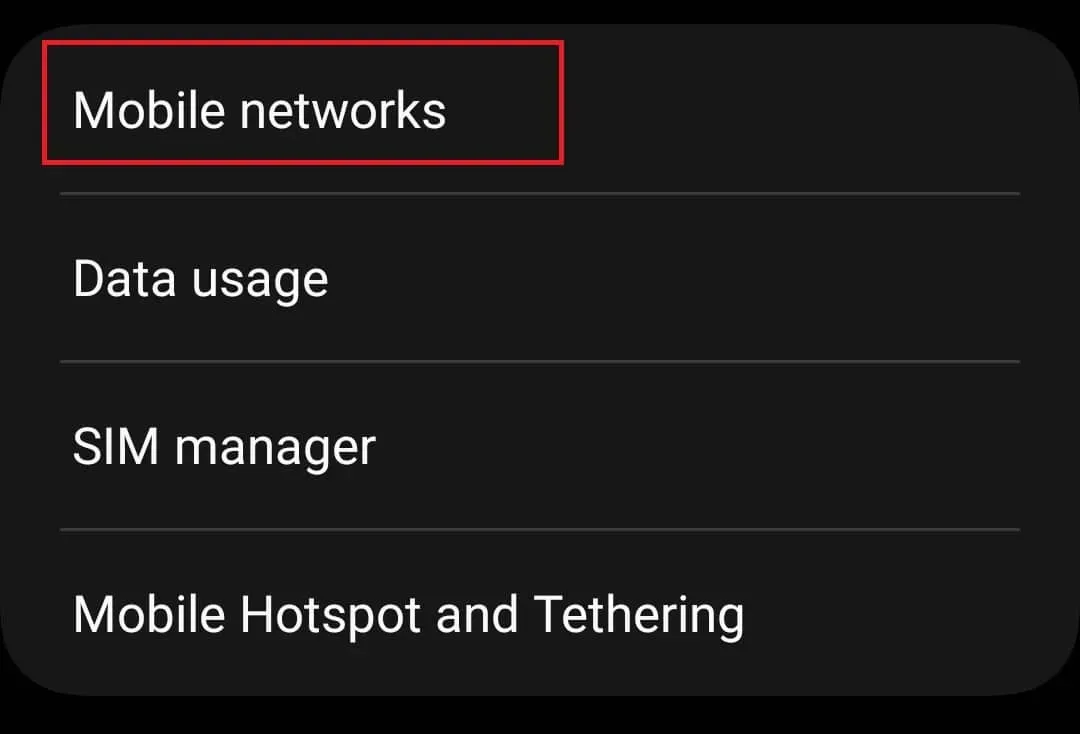
- Nyní klikněte na možnost Network Operators .
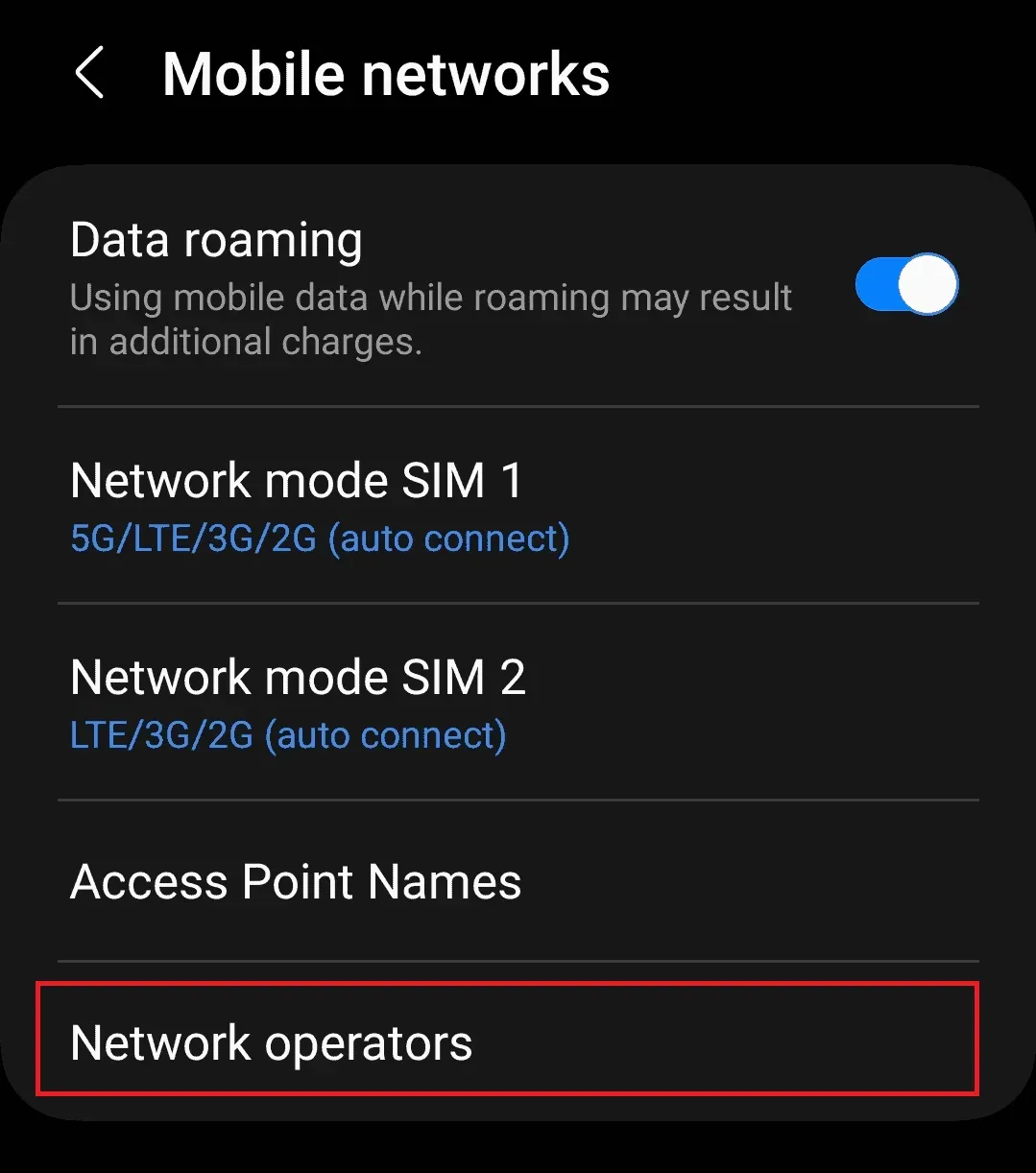
- Vyberte svou SIM kartu (pokud používáte více SIM karet).
- Zapnutím přepínače Vybrat automaticky vyberete svého síťového operátora automaticky.
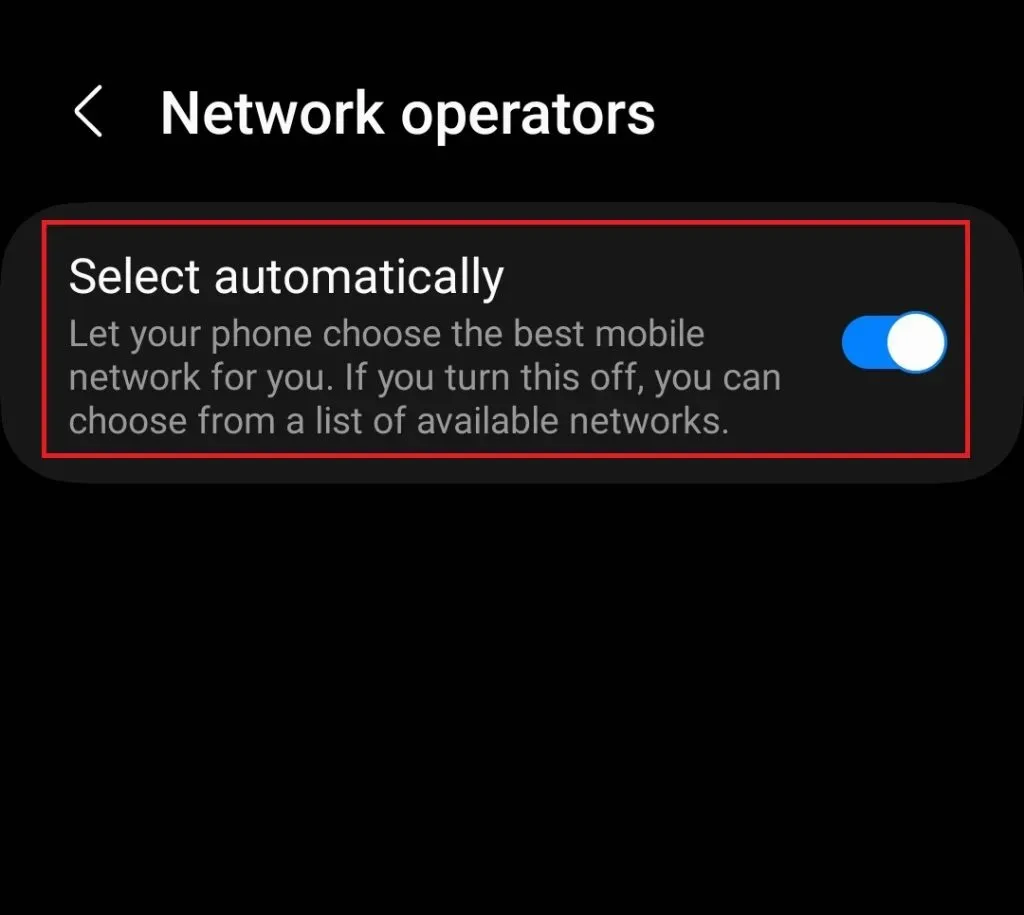
Na iOS
- Otevřete aplikaci Nastavení .
- Nyní klepněte na Mobilní data a poté na Mobilní síť.
- Nyní zapněte „Automaticky“ , abyste povolili automatický výběr operátora sítě.
Kontaktujte svého poskytovatele sítě
Pokud se vám stále zobrazuje zpráva „Mobilní síť není k dispozici pro telefonní hovory“, kontaktujte svého operátora. K tomuto problému může dojít, když je vaše SIM karta vadná nebo zablokovaná. Budete muset kontaktovat svého poskytovatele sítě a sdělit mu svůj problém. Váš síťový operátor vám pomůže vyřešit problém, který máte s hovorem.
Závěr
Výše je několik kroků, které vám pomohou opravit „Mobilní síť není k dispozici pro telefonní hovory“. Pokud nemůžete zavolat, protože máte tento problém, tento článek by vám měl pomoci problém vyřešit. Doufáme, že vám tento článek pomůže a váš problém byl vyřešen.



Napsat komentář